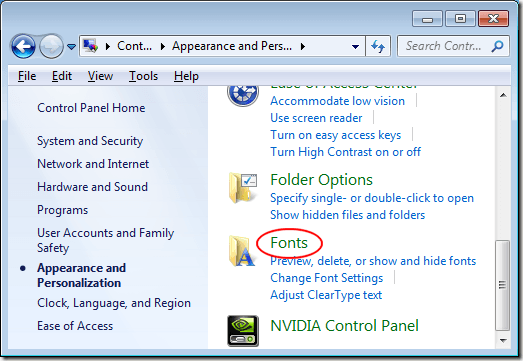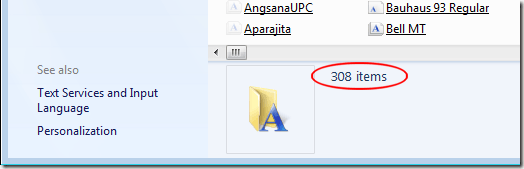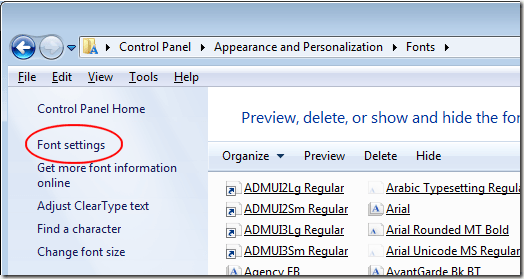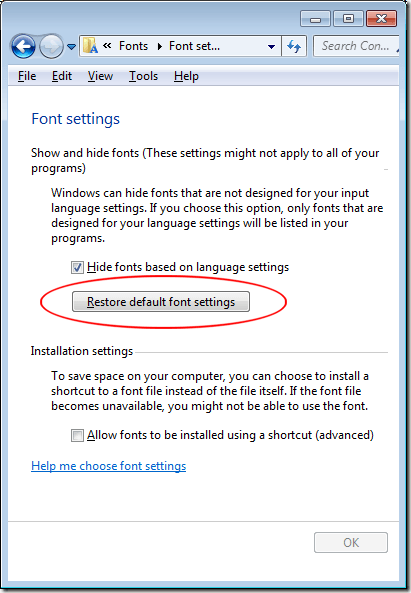Tidak dikenal oleh beberapa pengguna Windows, ini adalah sistem operasi yang menyimpan dan mengelola font di komputer, bukan aplikasi individual yang menggunakannya.
Namun, dengan setiap aplikasi yang Anda instal di komputer Anda sebagai pengolah kata dan penerbit desktop, semakin banyak font yang terakumulasi di PC Anda. Sangat mungkin bagi Anda untuk memiliki begitu banyak font di komputer Anda sehingga kinerja mulai menderita.
Memasang dan menghapus font di Windows cukup mudah, tetapi ada cara Anda dapat mengembalikan font pada komputer untuk menyertakan hanya yang awalnya dikirim dengan Windows. Dengan cara ini, Anda dapat memulai kembali dan membuat komputer Anda beroperasi sebagaimana mestinya ketika Anda menggunakan aplikasi yang menggunakan font yang disimpan dan dikelola oleh Windows.
Mengapa Berurusan dengan Terlalu Banyak Font?
Seperti yang disebutkan di atas, terlalu banyak font dapat memperlambat komputer Anda ketika Anda menggunakan aplikasi seperti pengolah kata dan spreadsheet yang menggunakan font yang dikelola oleh Windows.
Pelambatan kinerja ini dapat mengambil bentuk aplikasi mengambil waktu lama untuk memuat, membuat menu drop-down font dari aplikasi hampir tidak mungkin digunakan, dan terlalu banyak memori yang digunakan oleh komputer Anda untuk mengelola semua font tersebut.
Tidak ada aturan yang keras dan cepat yang menentukan berapa banyak font terlalu banyak; itu tergantung pada berapa banyak font yang telah Anda instal di Windows, berapa banyak memori yang Anda miliki di PC Anda, dan jenis prosesor yang Anda miliki.
Berurusan dengan terlalu banyak font berarti menghapus font yang tidak Anda perlukan . Ketika Anda melakukannya, Anda juga akan melihat bahwa lebih mudah untuk menemukan font yang Anda inginkan karena Anda tidak perlu menyeberang ratusan font.
Mengembalikan Font Default di Windows
Untuk mengembalikan Windows ke nomor default font, mulailah dengan masuk ke komputer Anda menggunakan akun yang memiliki hak administratif. Prosedur berikut berfungsi di Windows Vista, 7, 8 dan Windows 10. Klik pada Mulai & gt; Panel Kontrol. Di jendela Control Panel, klik Penampilan dan Personalisasidan kemudian Font. Anda juga dapat mengeklik Mulai dan ketik fontdi kotak pencarian.
Anda seharusnya sekarang mencari di Font Control Panel. Perhatikan bahwa masing-masing font yang diinstal pada PC Anda tercantum di sini. Untuk melihat berapa banyak font yang telah Anda instal di Windows, lihat bagian bawah jendela. Di sinilah Windows melaporkan berapa banyak font yang diinstal pada PC Anda.
Untuk mereset font di komputer Anda hanya ke salah satu yang dikirimkan dengan Windows, klik tautan di sebelah kiri jendela yang berjudul Pengaturan Font.
Dalam
Seperti yang disebutkan di atas, tidak ada nomor font universal yang dapat diinstal pada PC sebelum mulai memperlambat komputer dan aplikasi Anda. Namun, pada komputer yang cukup kuat dengan sekitar 2GB RAM, Anda akan mulai mengalami masalah sekitar 1.000 hingga 1.200 font yang terpasang.
Tentu saja, Anda juga dapat menghapus font yang tidak Anda inginkan di komputer Anda satu per satu. Namun, sebelum Anda melakukan ini, Anda harus mencadangkan semua font Anda ke lokasi terpisah jika Anda menghapus font dan kemudian menyadari bahwa Anda menginginkannya kembali dalam daftar font yang tersedia di aplikasi Anda.
Dalam Bahkan, secara berkala membuat cadangan font Anda adalah cara yang baik untuk memastikan bahwa Anda tidak perlu pergi berburu untuk font yang Anda inginkan tetapi dihapus sebelumnya. Selamat menikmati!